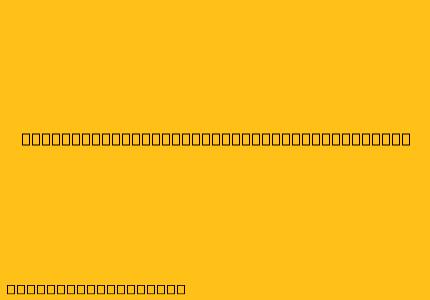Cara Menggunakan Elementor di WordPress
Elementor adalah plugin WordPress yang populer yang memungkinkan Anda untuk membuat desain situs web yang menakjubkan dengan drag and drop tanpa perlu menulis kode. Elementor menawarkan antarmuka yang intuitif dan mudah digunakan, yang menjadikannya pilihan yang baik bagi pemula dan desainer web berpengalaman.
Berikut adalah panduan langkah demi langkah tentang cara menggunakan Elementor di WordPress:
1. Instalasi dan Aktivasi Plugin Elementor
- Masuk ke Dashboard WordPress Anda.
- Arahkan ke Plugins > Add New.
- Ketik "Elementor" di kotak pencarian dan klik Install Now.
- Setelah instalasi selesai, klik Activate.
2. Mengakses Editor Elementor
- Buat halaman atau posting baru di WordPress.
- Di bagian atas editor WordPress, Anda akan melihat tombol Edit with Elementor. Klik tombol tersebut.
3. Menggunakan Template Elementor
Elementor menyediakan berbagai macam template yang dapat digunakan sebagai titik awal untuk desain situs web Anda.
- Memilih Template: Di sebelah kiri editor Elementor, Anda akan menemukan panel Templates. Di sini, Anda dapat memilih dari berbagai macam template seperti halaman arahan, halaman tentang, blog, dan banyak lagi.
- Mengedit Template: Setelah Anda memilih template, Anda dapat mulai mengeditnya dengan menyeret dan melepas elemen yang berbeda.
4. Menambahkan Elemen
Elementor menawarkan berbagai macam elemen seperti teks, gambar, tombol, galeri, slider, video, dan banyak lagi.
- Menambahkan Elemen: Klik tombol + di sebelah kiri editor untuk mengakses library elemen.
- Menyeret dan Melepas: Seret dan letakkan elemen yang diinginkan ke halaman Anda.
- Mengedit Elemen: Klik pada elemen yang telah Anda tambahkan untuk mengedit pengaturan dan gaya.
5. Mengatur Layout
Elementor memungkinkan Anda untuk mengatur layout halaman Anda dengan mudah menggunakan fitur Sections dan Columns.
- Membuat Sections: Gunakan Add Section untuk menambahkan bagian baru ke halaman Anda.
- Menambahkan Columns: Gunakan Add Column untuk menambahkan kolom ke dalam bagian.
- Menyesuaikan Layout: Anda dapat dengan mudah menyesuaikan lebar kolom dan jarak antar kolom.
6. Menyesuaikan Style
Elementor menyediakan berbagai macam opsi untuk menyesuaikan style elemen dan keseluruhan halaman Anda.
- Mengedit Style: Klik Style di panel sebelah kiri editor untuk mengakses pengaturan style.
- Menyesuaikan Font, Warna, dan Margin: Anda dapat menyesuaikan berbagai aspek style seperti font, warna, margin, padding, dan banyak lagi.
7. Membuat Header dan Footer
Elementor memungkinkan Anda untuk mendesain header dan footer yang unik dengan menggunakan widget khusus.
- Membuat Header: Gunakan widget Header untuk menambahkan header ke halaman Anda.
- Membuat Footer: Gunakan widget Footer untuk menambahkan footer ke halaman Anda.
8. Menggunakan Widget Elementor
Elementor menyediakan berbagai macam widget yang dapat digunakan untuk menambahkan fitur dan fungsionalitas ke halaman Anda.
- Widget Library: Akses Widget Library di panel sebelah kiri editor untuk melihat daftar widget yang tersedia.
- Menambahkan Widget: Seret dan letakkan widget yang diinginkan ke halaman Anda.
9. Menyimpan dan Menerbitkan
Setelah Anda selesai mengedit halaman atau posting Anda, Anda dapat menyimpan dan menerbitkan perubahan Anda.
- Simpan: Klik tombol Save untuk menyimpan perubahan Anda.
- Terbitkan: Klik tombol Publish untuk mempublikasikan halaman atau posting Anda.
10. Menggunakan Template Kit
Elementor menyediakan Template Kit yang dapat digunakan untuk dengan mudah membuat situs web yang lengkap dalam hitungan menit.
- Menemukan Template Kit: Arahkan ke Templates > Kit.
- Mengimpor Template Kit: Pilih Template Kit yang diinginkan dan klik Import Kit.
Kesimpulan
Elementor adalah alat yang hebat untuk membuat desain situs web yang menakjubkan tanpa perlu menulis kode. Dengan antarmuka yang mudah digunakan dan fitur yang kaya, Elementor memungkinkan Anda untuk membuat situs web yang profesional dan menarik secara visual.